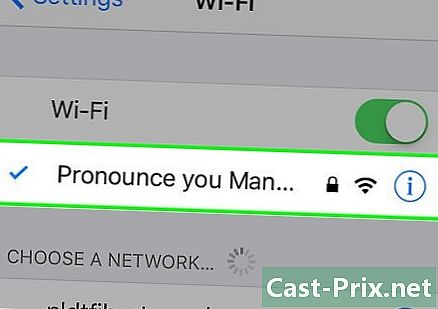Как да отворите акаунт в eBay
Автор:
Randy Alexander
Дата На Създаване:
4 Април 2021
Дата На Актуализиране:
16 Може 2024

Съдържание
В тази статия: Създайте основен акаунтНастройте потребителските си препоръки
За да използвате eBay, един от най-големите сайтове за търговия в света, първо е необходимо да имате потребителски акаунт. С eBay акаунт е възможно да наддавате на продукти, да купувате продукти веднага и дори да станете онлайн продавач, като продавате или продавате на търг собствените си продукти на хора от цял свят. За начало отидете на стъпка 1 по-долу.
етапи
Част 1 Създайте основен акаунт
-

Посетете началната страница на Bay. За достъп до основния сайт на eBay въведете http://www.ebay.fr в адресната лента на вашия браузър или потърсете „eBay“ в търсачката. -

Кликнете върху връзката отписване. В горния ляв ъгъл на основната начална страница на eBay ще видите „Добре дошли! Влезте или се регистрирайте », освен ако вече не сте влезли в акаунта си. Кликнете върху Регистрирайте се за да започне процеса на създаване на акаунта.- Без акаунт все още можете да разглеждате продукти за продажба на eBay, но ще бъдете помолени да създадете акаунт, ако се опитвате да продадете или купите нещо.
-

Въведете вашата информация за контакт на следващата страница. На страницата за регистрация ще бъдете помолени да посочите вашето име и фамилия, адрес и парола за вашия акаунт.- Трябва да въведете текущ адрес, до който имате достъп. Този адрес ще бъде използван за възстановяване на паролата ви в случай, че я забравите.
- Вашата парола трябва да е с минимална дължина и да съдържа букви и цифри. Трябва да копирате паролата някъде и да я запазите.
-

Приемете договора и политиката за поверителност, като кликнете върху представя. Създавайки акаунт в eBay, вие разрешавате законно eBay да използва предоставената от вас информация за собствените си цели. Прочетете договора за ползване и политиката за поверителност за повече информация. -
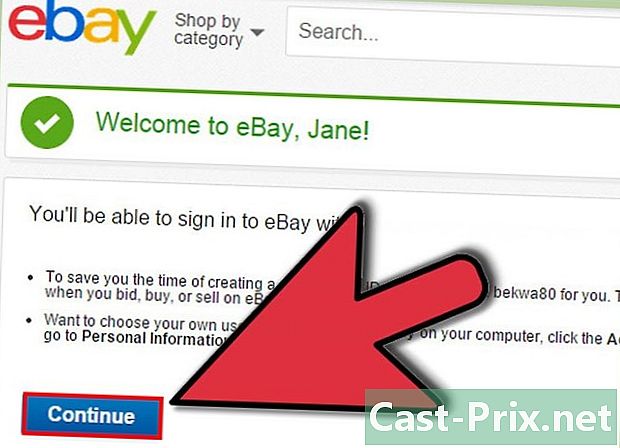
Ще получите предварително избрания си прякор. След като предоставите вашата информация за контакт, ще бъдете насочени към страницата „Успех“. На тази страница ще бъдете уведомени, че eBay автоматично е избрал псевдоним за вас. Това е името, с което другите потребители на Bay ще ви познаят. Когато наддавате, купувате или продавате, други потребители ще видят това име. Кликнете върху продължавам и ще бъдете пренасочени към началната страница.- Ако не харесвате дадения ви псевдоним, лесно е да го промените. Прочетете секцията по-долу за повече информация.
-

Започнете да използвате eBay. Поздравления, акаунтът ви вече е активиран и можете да започнете да използвате eBay. Ще получите такъв от eBay с приветстващ служител на посочения от вас адрес.- Обърнете внимание, че трябва да предоставите вашата платежна информация, за да купувате, продавате или наддавате нещо на сайта. eBay приема различни начини на плащане, но насърчава потребителите да използват акаунт в Paypal за това.
Част 2 Персонализирайте потребителското си име
-

Посетете началната страница на Bay. Ако все още не сте на сайта на Bay, отидете на http://www.ebay.fr. -

Отворете менюто на акаунта в горния ляв ъгъл. Насочете курсора си върху "Здравей, последвано от името си" в горния ляв ъгъл на страницата. Ще видите меню с опциите Моите колекции, Настройки на акаунта и Изход. -

Кликнете върху Настройки на акаунта. Ще бъдете пренасочени към страницата за управление на вашия акаунт. Там ще имате различни опции, които да знаете, за да предоставите лична информация, да определите собствените си предпочитания и други. -

Кликнете върху контакт отляво. Вляво на страницата ще видите списък с опции контакт на върха. Кликнете върху него. -

Кликнете върху връзката промяна отдясно на прякор. Ще видите малка таблица, показваща част от информацията, която сте предоставили при създаването на акаунта. Вторият ред на таблицата съдържа вашия псевдоним. Кликнете върху връзката промяна в десния край на този ред.- Имайте предвид, че можете да редактирате цялата информация на тази страница, ако искате.
-

Влезте в него. Ще бъдете подканени да влезете, за да проверите дали наистина сте собственик на акаунта, който се опитвате да промените прякора. Полето за потребителско име вече ще бъде попълнено, така че всичко, което трябва да въведете, е паролата, която сте избрали при създаването на акаунта. Кликнете върху влезте в след завършване. -

Изберете нов прякор На следващата страница ще бъдете подканени да въведете новия прякор, който искате. Имайте предвид, че можете да променяте псевдонима си само веднъж на 30 дни, така че изберете внимателно. Кликнете върху рекорд след завършване.- Ако избраният от вас псевдоним все още не е взет, новият ви прякор ще бъде активен незабавно.